Win11系统怎么开启gpu渲染?最近有用户询问这个问题,打开gpu渲染可以拥有更强图形处理功能,但是很多用户刚升级到Win11系统,不知道怎么打开,针对这一问题,本篇带来了详细Win11开启gpu渲染教程,操作简单,分享给大家。
风林火山 Ghost Win11 专业版 V2022.01 [电脑系统]
风林火山 Ghost Win11 专业版是款非常好用电脑装机系统,安装盘在经过技术人员不断检测,加强系统稳定性兼容性。一键快速安装,无需人工看守。更为人性化、安全稳定,有兴趣欢迎来下载。
Win11系统开启gpu渲染教程:
第一步,打开“控制面板”。

第二步,将“查看方式”改为大图标。打开“internet选项”。
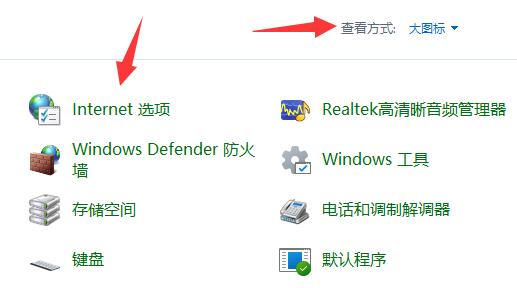
第三步,进入“高级”,取消“使用软件程序而不使用gpu呈现”并点击确定保存。

第四步,右键开始菜单,打开“设置”。

第五步,打开右边“显示”设置。
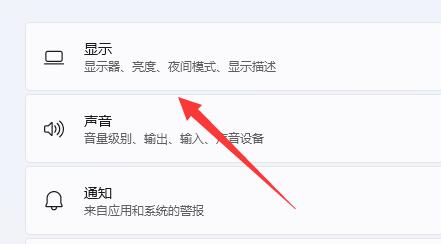
第六步,进入图形设置,点击“更改默认图形设置”。
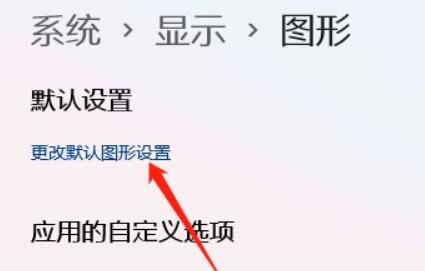
第七步,开启其中“硬件加速gpu计划”即可。
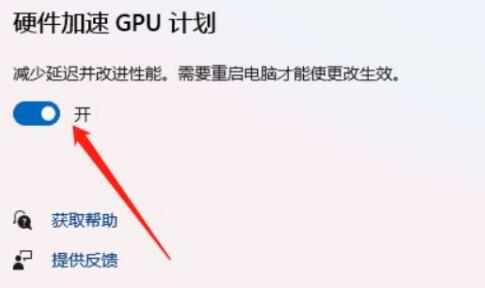
以上就是详细解决方法啦,希望对你有帮助。





